Pořizujete si nový iPhone? Budete muset přenést svou eSIM, aby vaše telefonní číslo a služby i nadále fungovaly. Zní to jednoduše, ale pokud jste to nikdy nedělali, může to být matoucí.
Tento průvodce vám přesně ukáže, jak přenést eSIM na váš nový iPhone. Pokud si nejste jisti, co je to eSIM, vysvětlíme vám i to, abyste mohli přejít na nový telefon bez jakýchkoli potíží.

Než začnete: Kontrolní seznam, který předchází 90 % problémů s přenosem
Příprava je všechno. Věnujte nejprve pár minut kontrole těchto věcí a ušetříte si nejčastější problémy s přenosem. Níže uvádíme několik bodů, na které byste měli pamatovat:
-
Oba vaše iPhony, starý i nový, musí podporovat eSIM. To zahrnuje iPhone XS, iPhone XR a všechny novější modely. Obě zařízení musí mít nainstalovaný iOS 16 nebo novější pro nejjednodušší metodu přenosu (Rychlý přenos). Dejte si pozor na regionální modely. iPhony prodávané v pevninské Číně, Hongkongu a Macau často používají dva sloty pro fyzické SIM karty a eSIM nepodporují.
-
Ne všichni operátoři podporují přenos eSIM mezi telefony. To je nejčastější překážka. Než začnete, navštivte webové stránky svého operátora nebo zavolejte na jeho linku podpory a ověřte si, že to umožňují. Někteří nízkonákladoví operátoři nebo starší tarify mohou vyžadovat, abyste si pořídili nový QR kód.
-
Na obou iPhonech je nainstalovaná kompatibilní verze (iOS 16+). Starý iPhone s iOS 15 nemůže použít Rychlý přenos na iPhone s iOS 17. Před zahájením se ujistěte, že jsou oba telefony aktualizované.
Kroky, které musíte udělat, než váš starý iPhone odpojíte: Zaprvé si zálohujte starý iPhone na iCloud nebo do počítače a zadruhé mějte připravené heslo ke svému Apple ID; budete ho potřebovat. Je klíčové, abyste svůj starý iPhone nevymazali, dokud nepotvrdíte, že vaše mobilní služby na novém telefonu fungují.
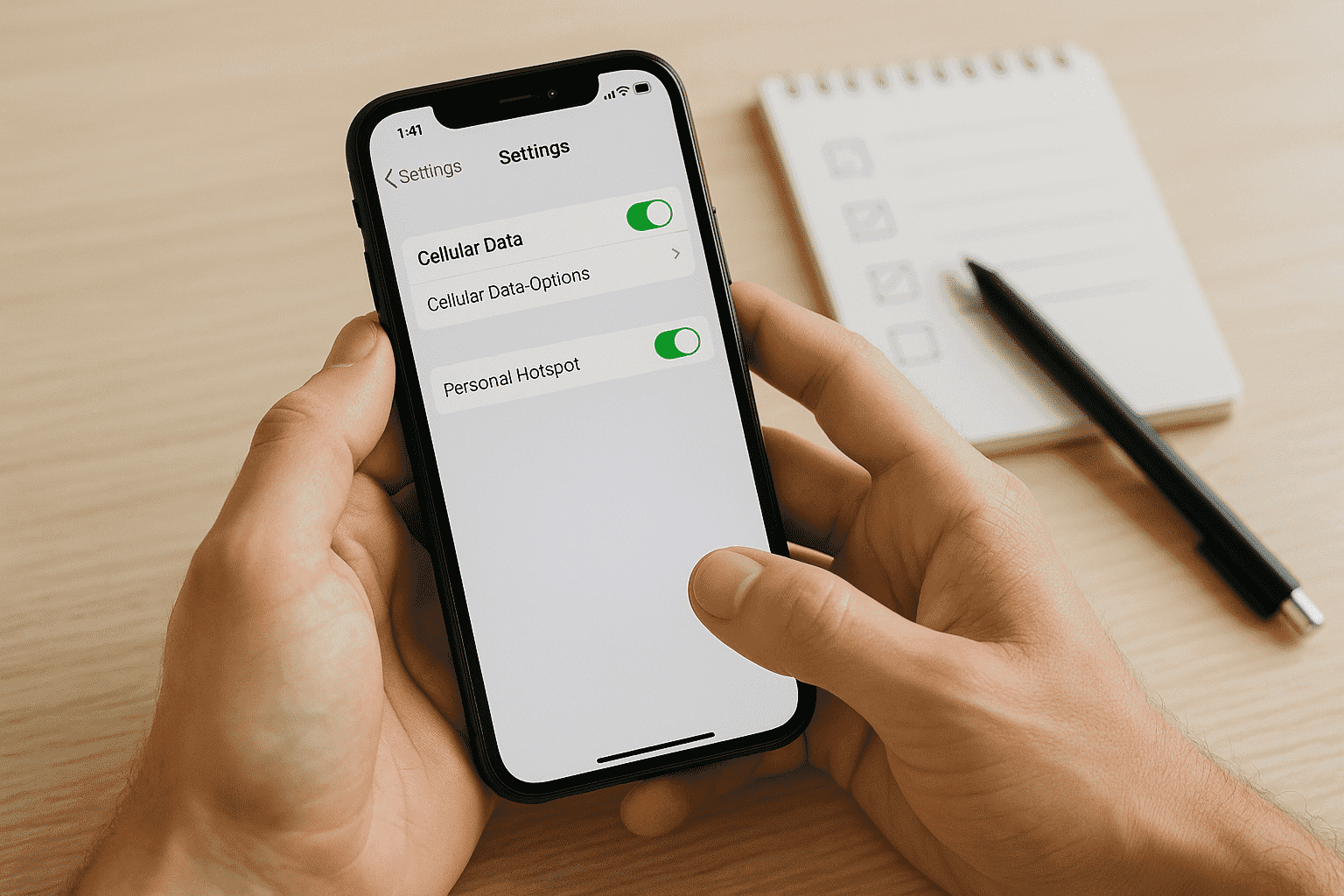
3 způsoby, jak přenést eSIM na nový iPhone
Existují tři hlavní cesty, jak přesunout eSIM na nový iPhone. Váš úspěch bude záviset na vašem operátorovi a vaší konkrétní situaci.
| Metoda | Snadnost použití | Míra úspěšnosti | Nejlepší pro… |
|---|---|---|---|
| Rychlý přenos (během nastavení) | ★★★★★ (Vynikající) | ★★★★☆ (Vysoká) | Všechny s podporujícím operátorem a aktualizovanými iPhony. |
| Ruční přenos (po nastavení) | ★★★★☆ (Dobrá) | ★★★☆☆ (Střední) | Když Rychlý přenos selže nebo pokud potřebujete QR kód. |
| Aktivace přes aplikaci operátora | ★★★★☆ (Dobrá) | ★★★☆☆ (Střední) | Poslední možnost, když všechny ostatní metody selhaly. |
Rychlý přenos během nastavení
Toto je preferovaná metoda společnosti Apple. Když nastavujete svůj nový iPhone, objeví se výzva s dotazem, zda chcete přenést své telefonní číslo ze starého zařízení. Tento proces využívá Bluetooth a vaše Apple ID k bezpečnému přesunu profilu eSIM ze starého iPhonu na nový. Je navržen tak, aby byl bezproblémový. Může však selhat, pokud je vaše připojení Bluetooth slabé, pokud oba telefony nejsou na stejné Wi-Fi síti nebo pokud dojde k problému se synchronizací vašeho Apple ID.
Ruční přenos po nastavení
Pokud jste výzvu během nastavení přeskočili nebo selhala, toto je vaše další nejlepší možnost. Na svém novém iPhonu přejděte do Nastavení > Mobilní data > Přidat eSIM (nebo Přidat mobilní tarif). Klepněte na „Přenos z iPhonu poblíž.“ Váš nový telefon vás poté navede, co máte udělat na svém starém zařízení, abyste přenos schválili. Pokud možnost „Přenos z iPhonu poblíž“ nefunguje, váš operátor pravděpodobně vyžaduje nový QR kód.
Ten obvykle získáte na webových stránkách svého operátora (ve vašem zákaznickém portálu), v e-mailu, který vám zašlou po online žádosti, nebo návštěvou kamenné prodejny. Chcete-li jej použít, přejděte do Nastavení > Mobilní data > Přidat eSIM a vyberte „Použít QR kód“. Po dokončení přenosu počkejte asi 5-10 minut, než potvrdíte přepnutí sítě na svém starém zařízení. Dejte systému operátora čas na úplné zpracování změny.
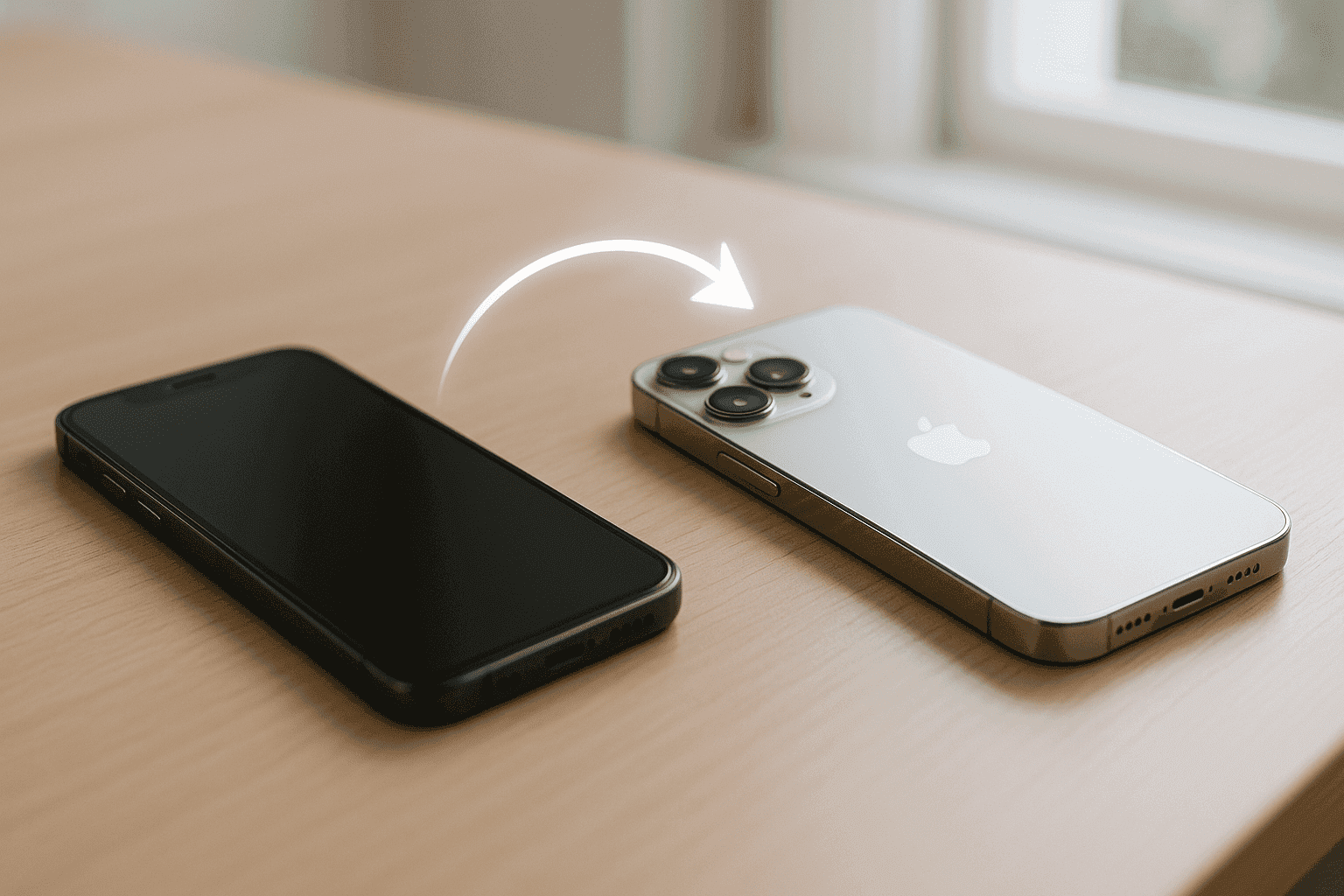
Aktivace přes aplikaci operátora
Někteří operátoři vás tlačí k použití jejich oficiální mobilní aplikace pro aktivaci eSIM na novém zařízení. Hlavní výhodou je, že to někdy může obejít systémové chyby, protože pracujete přímo v ekosystému operátora. Tuto funkci mají hlavní američtí operátoři jako AT&T, Verizon a T-Mobile. Mnoho menších operátorů (MVNO) sice tvrdí, že ji podporují, ale jejich aplikace vás často jen přesměrují na jejich webové stránky nebo na chat podpory.
Specifické pokyny pro operátory + Necenzurované tipy
Každý operátor má svá specifika. Zde jsou některé z těchto specifikací podle dodavatele, založené na tom, co hlásí skuteční uživatelé.
Verizon a Visible
Začněme tím, jak se vyhnout uvíznutí ve smyčce „Čeká na aktivaci“. Toto je běžný problém u Verizonu. Pokud se vaše aktivace zasekla, neustále nerestartujte. Místo toho se zkuste přihlásit do svého účtu My Verizon na počítači a vyhledejte stránku pro aktivaci nebo přenos zařízení. Ruční spuštění odtud často problém vyřeší.
Tuto stránku Verizonu o „Aktivaci nového iPhonu“ většina uživatelů přehlíží. Tento web vám často pomůže, když standardní metody selžou. Pokud však online portál nefunguje ani po 30 minutách, je čas zavolat podporu. Neztrácejte hodiny resetováním telefonu.
AT&T, T-Mobile, Mint a další
AT&T může být například vybíravý ohledně QR kódů. Často potřebujete úplně nový pro nové zařízení; starý fungovat nebude. T-Mobile má naopak obecně jeden z nejplynulejších procesů přenosu eSIM. Rychlý přenos obvykle funguje bez problémů. A v případě Mint Mobile je doporučeným způsobem jejich aplikace. Funguje poměrně dobře, ale ujistěte se, že přesně dodržujete jejich pokyny.
Pro téměř jakéhokoli operátora jsou fóra jako Reddit (např. r/NoContract, r/ATT) plná rad. Uživatelé často sdílejí přímé odkazy nebo podrobné návody, které oficiální podpora neposkytuje. Na druhou stranu, pro většinu menších operátorů (MVNO) je spolehlivější získat nový QR kód z jejich webových stránek nebo od podpory než používat jejich aplikaci.
Jak po přenosu ověřit, že vše funguje
Dostali jste zprávu „Aktivace dokončena“. Skvělé! Ale ještě nejste hotovi. Jak okamžitě otestovat vaši novou eSIM? Je to jednoduché:
- Vypněte Wi-Fi.
- Zkuste si prohlédnout webovou stránku pomocí mobilních dat (např.
Google.com). - Zavolejte příteli.
- Pošlete textovou zprávu (SMS, zelená bublina) někomu.
Kromě toho můžete zkontrolovat tato nastavení v iOS, abyste si po aktivaci vše ověřili:
- Přejděte do Nastavení > Mobilní data. Ujistěte se, že je váš tarif zapnutý a že jste ho vybrali pro Mobilní data a jako Výchozí hlasovou linku.
- Přejděte do Nastavení > Zprávy > Odesílání a příjem. Ujistěte se, že u vašeho telefonního čísla je zaškrtávátko. To samé udělejte v Nastavení > FaceTime.
Co dělat, když přenos eSIM selže: Průvodce řešením problémů
Pokud se aktivace vaší eSIM zasekne, nepanikařte. Zde je jasný akční plán, který začíná tím, co nedělat:
- NEVYMAZÁVEJTE okamžitě svůj starý iPhone. Mohli byste úplně ztratit přístup ke svému číslu.
- NEZKOUŠEJTE opakovaně stejnou neúspěšnou metodu. Pravděpodobně se jedná o systémový problém, nikoli o chybu uživatele.
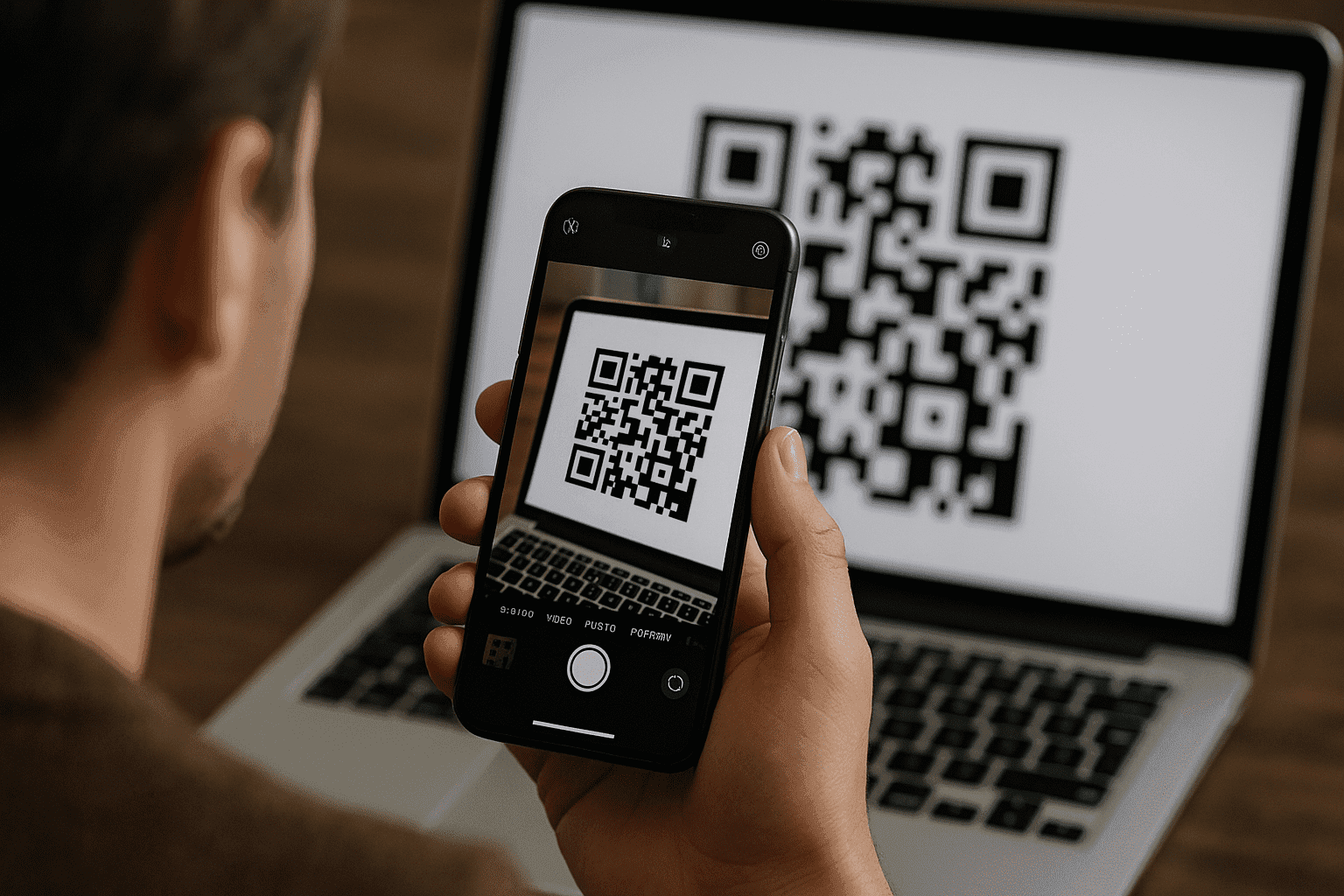
Nyní zkusme těchto 5 chytrých oprav, které můžete použít, pokud váš přenos eSIM selže:
-
Zapněte a vypněte Režim Letadlo: Zapněte jej na 30 sekund na svém novém iPhonu a poté jej vypněte. Tím telefon donutíte hledat nový síťový signál.
-
Resetujte síťová nastavení: Na svém novém iPhonu přejděte do Nastavení > Obecné > Přenést nebo resetovat iPhone > Resetovat > Resetovat síťová nastavení. Budete muset znovu zadat svá hesla k Wi-Fi, ale toto může vyčistit skryté konflikty.
-
Zkontrolujte aktualizaci nastavení operátora: Přejděte do Nastavení > Obecné > Informace. Pokud je k dispozici aktualizace, objeví se vyskakovací okno.
-
Dočasně vypněte VPN: Pokud používáte VPN, vypněte ji během procesu aktivace. Může rušit spojení s vaším operátorem.
-
Odstraňte starou eSIM (poslední možnost): Udělejte to pouze v případě, že máte nový QR kód od svého operátora a potvrdili jste, že starý tarif je deaktivován. Přejděte do Nastavení > Mobilní data na svém starém telefonu, klepněte na tarif a vyberte „Odstranit eSIM“.
V případě, že se musíte obrátit přímo na svého operátora, buďte předem připraveni. Řekněte jim přesně, co jste zkoušeli: „Už jsem zkoušel Rychlý přenos, resetování síťových nastavení a zapnutí a vypnutí režimu letadlo.“ Také si udělejte snímek obrazovky s jakoukoli chybovou hláškou a požádejte o agenta „Tier 2“ nebo „technické podpory“. První osoba, se kterou mluvíte, často postupuje podle základního scénáře. Můžete říci: „Potřebuji někoho, kdo mi může ručně zřídit eSIM na vaší straně.“ Tímto způsobem zajistíte, že váš přímý kontakt s operátorem bude úspěšný.
Často kladené dotazy
Proč eSIM nefunguje ani na kompatibilních iPhonech?
Nejedná se o softwarové omezení, ale o hardware. Aby vyhověly místním předpisům, iPhony vyráběné pro regiony jako Čína, Hongkong a Macao jsou vybaveny dvěma sloty pro fyzické SIM karty namísto jedné fyzické SIM a jedné eSIM.
Pouze eSIM: Co to znamená při cestování do zahraničí?
Od iPhonu 14 jsou všechny modely prodávané ve Spojených státech pouze s eSIM. To znamená, že nemají slot pro fyzickou SIM kartu. Při cestování si nemůžete jen tak koupit místní SIM kartu na letišti a vložit ji do telefonu.
Můžete bezpečně používat místní datové tarify nebo tržiště s eSIM?
Absolutně! Právě zde eSIM skutečně excelují. Můžete si koupit datový tarif z tržiště s eSIM ještě před odjezdem z domova. Jednoduše naskenujete QR kód a váš cestovní datový tarif je připraven k použití hned po přistání, často za mnohem nižší cenu než roamingové poplatky vašeho domácího operátora.
Můžete vyzkoušet bezplatnou zkušební verzi eSIM od Yoho Mobile a okamžitě se připojit. Pokud si poté budete chtít pořídit tarif eSIM, použijte při placení kód YOHO12 a získejte 12% slevu!
